路由器的启动过程与原理
- 格式:docx
- 大小:58.03 KB
- 文档页数:4
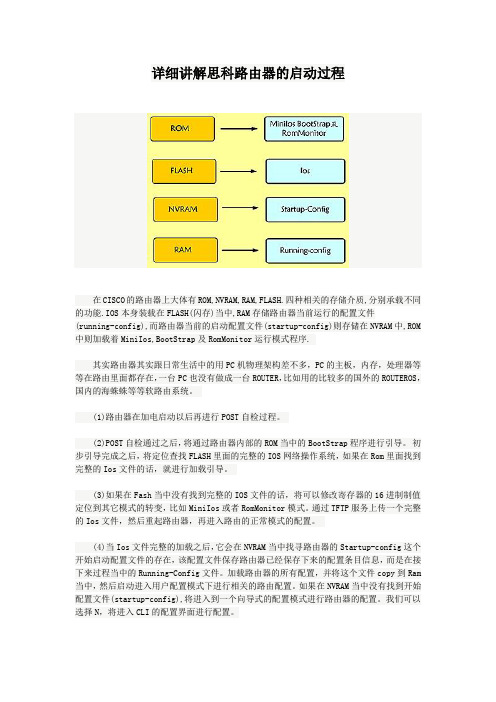
详细讲解思科路由器的启动过程在CISCO的路由器上大体有ROM,NVRAM,RAM,FLASH.四种相关的存储介质,分别承载不同的功能.IOS本身装载在FLASH(闪存)当中,RAM存储路由器当前运行的配置文件(running-config),而路由器当前的启动配置文件(startup-config)则存储在NVRAM中,ROM 中则加载着MiniIos,BootStrap及RomMonitor运行模式程序.其实路由器其实跟日常生活中的用PC机物理架构差不多,PC的主板,内存,处理器等等在路由里面都存在,一台PC也没有做成一台ROUTER,比如用的比较多的国外的ROUTEROS,国内的海蛛蛛等等软路由系统。
(1)路由器在加电启动以后再进行POST自检过程。
(2)POST自检通过之后,将通过路由器内部的ROM当中的BootStrap程序进行引导。
初步引导完成之后,将定位查找FLASH里面的完整的IOS网络操作系统,如果在Rom里面找到完整的Ios文件的话,就进行加载引导。
(3)如果在Fash当中没有找到完整的IOS文件的话,将可以修改寄存器的16进制制值定位到其它模式的转变,比如MiniIos或者RomMonitor模式。
通过TFTP服务上传一个完整的Ios文件,然后重起路由器,再进入路由的正常模式的配置。
(4)当Ios文件完整的加载之后,它会在NVRAM当中找寻路由器的Startup-config这个开始启动配置文件的存在,该配置文件保存路由器已经保存下来的配置条目信息,而是在接下来过程当中的Running-Config文件。
加载路由器的所有配置,并将这个文件copy到Ram 当中,然后启动进入用户配置模式下进行相关的路由配置。
如果在NVRAM当中没有找到开始配置文件(startup-config),将进入到一个向导式的配置模式进行路由器的配置。
我们可以选择N,将进入CLI的配置界面进行配置。


如何正确断电和重启路由器在我们日常的网络生活中,路由器已经成为了不可或缺的网络设备。
它能够将局域网内的多个设备同时连接到公共网络,为我们的互联网使用提供了方便。
然而,有时候我们可能会遇到一些网络问题,比如无法连接到网络、连接速度慢等等,这时候我们就需要进行一些基本的操作,如断电和重启路由器。
但是,很多人在进行这些操作时可能会犯一些错误,导致问题得不到解决。
那么,在本文中,我们就来详细讲解一下如何正确地断电和重启路由器。
为什么需要断电和重启路由器?首先,我们需要了解为什么需要断电和重启路由器。
在平常的使用中,路由器会运行很多服务,比如DNS、DHCP等等,同时也会缓存一些网络数据。
这些服务和数据会占用路由器的内存和处理器资源,长时间运行下来可能会导致路由器变得缓慢或不稳定。
因此,有时我们需要断电和重启路由器,让它重新启动,释放内存和处理器资源,从而保持其稳定性和流畅性。
正确的断电步骤正确断电和重启路由器的第一步是断电。
首先,我们需要找到路由器的电源插头,通常在路由器的背面或下方。
如果您不确定哪个是电源插头,可以查看路由器的用户手册。
接下来,按住电源插头,缓慢地从插座中拔出来。
重要的是要注意,路由器在断电前必须先关闭,否则可能会导致数据丢失或设备损坏。
因此,在断电之前,我们应该先关闭路由器的电源开关,通常在路由器的正面或侧面。
正确的重启步骤在进行完断电步骤之后,我们需要进行路由器重启。
在此过程中,我们需要处理重启步骤如下:第一步:等待至少30秒后再将电源插头插回插座。
这是为了确保所有内存和缓存中的数据已经清除,以免影响路由器的运行。
第二步:等待路由器重新启动。
通常路由器的启动过程需要1-2分钟,有些路由器可能需要更长时间。
在此过程中,路由器的电源灯会闪烁并且会有一些声音。
此时,我们应该等待路由器完成其启动过程,然后才能开始使用它。
总结在本文中,我们学习了如何正确地断电和重启路由器。
重要的是要注意,在进行这些步骤之前,要确定路由器已经完全关闭,否则可能会导致路由器数据的丢失或设备的损坏。

路由器的设置方法与步骤路由器是一种用于将互联网信号分发给多个设备的网络设备。
在设置路由器之前,我们需要确保我们已经购买了合适的路由器,并且连接好了所需的电缆和电源。
设置路由器的方法和步骤如下:1. 开启路由器:首先,确保路由器已经插入电源,并按下电源按钮开启。
等待片刻,直到路由器完全启动。
2. 连接互联网:将互联网提供商(ISP)提供的宽带电缆插入路由器的WAN(广域网)口。
这通常是一个标有“Internet”或“WAN”的端口。
3. 连接电脑:使用一个以太网电缆将路由器的LAN(局域网)口连接到您的电脑的以太网端口。
这通常是一个标有“LAN”或“Ethernet”的端口。
4. 打开浏览器:打开您的浏览器(如谷歌浏览器、火狐浏览器等)。
5. 输入默认网关:在浏览器的地址栏中输入路由器的默认网关地址。
通常,默认网关地址可以在路由器的用户手册中找到。
如果找不到用户手册,可以尝试常见的默认地址,如192.168.0.1或192.168.1.1。
6. 登录路由器:在默认网关地址页面上,您将被要求输入用户名和密码以登录路由器的管理界面。
这些凭据通常也可以在路由器的用户手册中找到。
如果找不到用户手册,可以尝试一些常见的用户名和密码组合,如“admin”和“password”等。
7. 设置WAN连接类型:一旦登录到路由器的管理界面,您将看到不同的设置选项。
找到WAN设置或互联网设置选项,并选择与您的互联网类型相匹配的选项。
这样,路由器可以与ISP建立连接。
8. 配置无线网络设置:在路由器的管理界面中,找到无线设置选项。
您可以更改网络名称(SSID)和密码,以保障网络的安全性。
确保选择适当的加密类型,如WPA2,以避免未经授权的设备连接到您的网络。
9. 配置LAN设置:在路由器的管理界面中,找到LAN设置选项。
您可以更改局域网IP地址和子网掩码等设置。
通常,您无需更改默认设置,除非您对网络设置有特殊要求。
10.保存设置:完成以上设置后,最后一步是保存您的配置更改。

路由器的使用教程开机流程1. 准备工作在开始使用路由器之前,需要进行一些准备工作。
首先,确保你已经购买了一台适合的路由器,并且已经将其正确地连接到电源和网络。
另外,你还需要准备好一台可以上网的设备,比如电脑或手机。
2. 开机并登录路由器管理界面•第一步,将路由器的电源插头插入电源插座,并打开电源开关。
•第二步,等待一段时间,让路由器完成启动过程。
一般来说,路由器的启动时间不会太长,大约只需要几分钟的时间。
•第三步,在电脑或手机上打开一个浏览器,输入默认的路由器管理界面地址。
一般而言,这个地址是路由器的IP地址。
你可以在路由器的说明书或者其它相关资料中找到这个地址。
将这个地址输入到浏览器的地址栏中,按下回车键即可。
•第四步,浏览器将会跳转到路由器的登录页面。
在这个页面中,你需要输入你的路由器的管理员账户和密码来登录。
同样地,你可以在路由器的说明书或者相关资料中找到这些信息。
3. 设置路由器基本参数成功登录到路由器管理界面后,你可以进行一些基本的设置操作。
下面是一些常见的设置项目: - 设置WAN连接:根据你的网络提供商的要求,设置好WAN连接参数。
这些参数一般包括IP地址、子网掩码、网关、DNS等。
这些参数可以在你的网络提供商处获得。
- 设置无线网络:如果你的路由器支持无线网络功能,你可以设置一些无线网络的参数,比如网络名称(SSID)、加密方式、密码等。
-设置局域网:你还可以设置局域网的一些参数,比如IP地址范围、子网掩码等。
4. 设置高级功能除了基本参数之外,你还可以设置一些高级功能,以满足自己的需求。
下面是一些常见的高级功能: - 虚拟服务器设置:如果你需要在局域网中运行一些服务器程序,比如HTTP服务器、FTP服务器等,你可以进行虚拟服务器设置。
- 端口映射设置:如果你需要将路由器外部的访问转发到局域网中的某个设备,比如摄像头、游戏主机等,你可以设置端口映射。
- QoS(服务质量)设置:如果你关注网络的带宽分配和优先级,你可以进行QoS设置,以确保高优先级的网络流量得到更好的服务。

Cisco路由器的打开流程指导新手如何打开Cisco路由器呢?我们知道,除1000系列之外,其他所有系列的I0S Cisco路由器都在背后提供了—个电源开关。
若发现了这个开头,请将其拨至“开”位置(1)。
随后,路由器内的散热风扇会立即开转,你可听到轻微的嗡嗡声。
下面,让我们正式进入新路由器的标准启动过程。
一、接通电源将路由器电源线的母插头(有洞的那头)插入机器背后的电源插座,再将另一端的公插头插入对应的电源插座。
二、运行引导软件每台计算机都有自己的引导软件,路由器当然也不例外。
运行的第一个软件叫作引导软件,引导软件首先会运行一个加电自检(POST:Power-oo-Self-Test)过程,然后找到一个包含了有效I0S拷贝(即操作系统)的引导设备。
引导设备通常就是系统的闪存。
打开路由器几秒钟后,一条引导消息会送到控制台。
如图1所示,这条消息是在我们的一部2520路由器——Dallas上显示出来的。
在图1中根据这条消息的报告,它已找到并启动了引导软件。
引导软件可能位于路由器的两个地方:只读内存(ROM)或引导闪存。
对2500系列的路由器而言,引导软件保存在ROM中。
在图中消息向我们指出引导软件的版本号(第1行)以及路由器的主内存容量(第3行)。
根据2520的引导消息,我们知道它的引导软件的版本是11.0(10t),而且安装了6MB的主内存。
主内存肯定是随机存取内存(RAM),I0S的所有操作均在其中完成。
有时也将它称为系统内存,或者系统RAM。
引导时,系统RAM分配到全部的RAM容量。
由于引导软件要负责寻找10S的一个拷贝(副本),以便装载并运行,使路由器能正常工作。
因此,软件会在非易失性内存(NVRAM)里检查是否存在特殊的引导指令。
NVRAM通常包含了重要的配置信息。
路由器启动I0S时,需要将这些配置信息装载进来。
然而,由于本例使用的是一部全新的路由器,所以它的NVRAM是空的(上图中第5行)。
详细讲解思科路由器的启动过程思科路由器的启动过程1、概述思科路由器是网络通信中的重要设备之一,负责将数据包从一个网络转发到另一个网络。
启动过程是路由器从断电状态到正常工作状态的过程,也是路由器进行自检和加载操作系统的过程。
2、加电自检(Power-On Self Test, POST)2.1 硬件自检在路由器通电后,系统会进行硬件自检,检测CPU、内存、接口卡等硬件是否正常。
这一步骤通常只需数秒钟。
2.2 自检结果显示自检完成后,系统将在控制台或终端窗口上显示硬件自检的结果,包括通过的硬件组件以及任何错误或故障。
3、加载启动程序(Bootstrap Program)3.1 加载启动程序自检完成后,路由器将加载启动程序。
启动程序是存储在ROM 芯片中的固件,用于引导路由器操作系统的加载。
路由器将启动程序从ROM加载到内存中,并在内存中执行。
3.2 启动程序执行启动程序的目标是加载操作系统。
它会按照事先设定的启动顺序,尝试从各个存储设备(如Flash、TFTP服务器、ROM)中查找适合的操作系统文件并进行加载。
4、加载操作系统4.1 操作系统文件查找启动程序会按照设定的顺序从存储设备中查找操作系统文件。
路由器可以通过配置指令或默认设置来指定查找的位置和文件名。
4.2 操作系统文件加载一旦找到操作系统文件,启动程序将会将其加载到内存中。
4.3 操作系统启动一旦操作系统文件加载完成,启动程序将控制权交给操作系统,操作系统开始运行,并初始化各个模块、接口和配置。
5、配置加载操作系统加载完成后,路由器会读取并应用保存在NVRAM中的配置文件。
配置文件包含路由器的各项设置,如接口配置、路由配置、管理配置等。
6、启动完成当操作系统加载和配置读取完成后,路由器即进入正常工作状态,可以接受和转发网络数据包。
附件:无法律名词及注释:1、ROM(Read-Only Memory):只读存储器,是一种电子芯片,用于存储非易失性的程序代码和数据。
路由器启动原理与过程一、论述:ROM中检查启动注册值(也叫做寄存器值)。
这个值相当重要!后面介绍NVROM中的Startup-configuration 文件copy到内存里默认情况下将flash中的第一个IOS文件加载到内存中。
如果没有在flash中找到IOS文件,则在网络中尝试寻找TFTP Server. 如果找不到TFTP Server,则使用RXBOOT模式,也就是加载ROM中的Mini IOS.如果不能加载Mini IOS,则使用ROMMON启动。
首先我们开始启动路由器,第一步到了boot field=0 如果成立就启动Rom monitor模式,如果不成立也就是说不等于0的话,再判断field=1是否成立,如果成立就开始从RXboot模式启动,也就是从mini IOS 方式启动。
那如果不成立的话,则去检查NVRAM中的start-up config 中有没有boot system commands 命令,如果有,就按照这个命令去执行(do what they say)它说从哪儿启动就从哪儿启动,那如果没有这个命令,就检查flash中没有一个合法的IOS文件,如果有,就使用这个IOS从继续向下走,加载这个IOS。
那如果flash中没有IOS怎么办呢?就执行attempt to get ios from network,也就是从网络上寻找IOS(TFTP服务器),如果成功,就从网络上使用这个文件来加载IOS,那如果运气比较差,从网络上没有找到IOS,那么就查看寄存器中第13位的值是否=1,如果成立,就会判断是否已经有5次失败了,如果没有则再从网络上查找此文件,也就是说找TFTP服务器,共寻找了五次如果都不成功最后才失败,那么这个时候就只能从mini IOS启动了,没有办法了!那如果这个13位如果不等于1,等于0就比较危险了,就进入了一个死循环。
所以说这个第13位一般都是1!1现在我们已经分析到了load IOS,然后再判断第6位是否等于1,如果成立就直接进行DIALOG开始启动路由器,也就是说NVRAM中没有配置文件,那如果不等于1就说明以前有配置文件再判断这个文件是否合法,如果合法然后就从NVRAM中取出此配置文件,启动成功,如果没有又进行DIALOG方式开始配置。
路由器基础知识路由器的概念:路由器(Router)又称网关设备(Gateway),是用于连接多个逻辑上分开的网络,所谓逻辑网络是代表一个单独的网络或者一个子网。
当数据从一个子网传输到另一个子网时,可通过路由器的路由功能来完成。
路由器具有判断网络地址和选择IP路径的功能,它能在多网络互联环境中,建立灵活的连接,可用完全不同的数据分组和介质访问方法连接各种子网,路由器只接受源站或其他路由器的信息,属网络层的一种互联设备。
路由器的工作原理:传输介质路由器分本地路由器和远程路由器,本地路由器是用来连接网络传输介质的,如光纤、同轴电缆、双绞线;远程路由器是用来连接远程传输介质,并要求相应的设备,如电话线要配调制解调器,无线要通过无线接收机、发射机。
路由器是互联网的主要结点设备。
路由器通过路由决定数据的转发。
转发策略称为路由选择(routing),这也是路由器名称的由来(router,转发者)。
作为不同网络之间互相连接的枢纽,路由器系统构成了基于TCP/IP 的国际互联网络Internet 的主体脉络,也可以说,路由器构成了Internet的骨架。
它的处理速度是网络通信的主要瓶颈之一,它的可靠性则直接影响着网络互连的质量。
因此,在园区网、地区网、乃至整个Internet研究领域中,路由器技术始终处于核心地位,其发展历程和方向,成为整个Internet研究的一个缩影。
在当前我国网络基础建设和信息建设方兴未艾之际,探讨路由器在互连网络中的作用、地位及其发展方向,对于国内的网络技术研究、网络建设,以及明确网络市场上对于路由器和网络互连的各种似是而非的概念,都有重要的意义。
出现了交换路由器产品,从本质上来说它不是什么新技术,而是为了提高通信能力,把交换机的原理组合到路由器中,使数据传输能力更快、更好。
主要过程作用:启动过程:路由器里有一个叫做IOS的软件,IOS叫做网际操作系统,可以等同的认为它就是路由器的操作系统,像我们常用的XP一样。
路由器启动原理与过程
一、论述:
ROM中检查启动注册值(也叫做寄存器值)。
这个值相当重要!后面介绍
NVROM中的Startup-configuration 文件copy到内存里
默认情况下将flash中的第一个IOS文件加载到内存中。
如果没有在flash中找到IOS文件,则在网络中尝试寻找TFTP Server. 如果找不到TFTP Server,则使用RXBOOT模式,也就是加载ROM中的Mini IOS.
如果不能加载Mini IOS,则使用ROMMON启动。
首先我们开始启动路由器,第一步到了boot field=0 如果成立就启动Rom monitor模式,如果不成立也就是说不等于0的话,再判断field=1是否成立,如果成立就开始从RXboot模式启动,也就是从mini IOS 方式启动。
那如果不成立的话,则去检查NVRAM中的start-up config 中有没有boot system commands 命令,如果有,就按照这个命令去执行(do what they say)它说从哪儿启动就从哪儿启动,那如果没有这个命令,就检查flash中没有一个合法的IOS文件,如果有,就使用这个IOS从继续向下走,加载这个IOS。
那如果flash中没有IOS怎么办呢?就执行attempt to get ios from network,也就是从网络上寻找IOS(TFTP服务器),如果成功,就从网络上使用这个文件来加载IOS,那如果运气比较差,从网络上没有找到IOS,那么就查看寄存器中第13位的值是否=1,如果成立,就会判断是否已经有5次失败了,如果没有则再从网络上查找此文件,也就是说找TFTP服务器,共寻找了五次如果都不成功最后才失败,那么这个时候就只能从mini IOS启动了,没有办法了!那如果这个13位如果不等于1,等于0就比较危险了,就进入了一个死循环。
所以说这个第13位一般都是1!
1
现在我们已经分析到了load IOS,然后再判断第6位是否等于1,如果成立就直接进行DIALOG开始启动路由器,也就是说NVRAM中没有配置文件,那如果不等于1就说明以前有配置文件再判断这个文件是否合法,如果合法然后就从NVRAM中取出此配置文件,启动成功,如果没有又进行DIALOG方式开始配置。
至此启动全部结束!
那么这个第6位设置为1适合于路由器密码丢失的场合!因为密码都是存放在配置文件中,配置文件又是在NVROM中的,所以跳过即合!但不要忘记,设置正确的密码后,保存到配置文件,然后再将此值改为1。
二、具体步骤:
1、典型参数:
1)0x2102:屏蔽中断键,查看NVRAM并确定启动次序,如果失败则采用ROM软件。
2)Ox2142:忽略NVRAM配置信息,进入出事配置对话模式
2、密码回复:
将路由器重启、中断再进去ROM监控模式,将设备设置为忽略配置文件,然后再重启,退出出事配置对话模式,配置存储器,然后独处或重新设置密码即可。
精简命令指令集计算机(RISC):
1)关掉路由器电源,再重新打开电源【R1#reload】
2)按下break键或别的键盘组合键将路由器置入ROM监控模式【ctrl+c、ctrl+break】
3)在rommon>下,键入confreg Ox2142以设置路由器下一次从Flash 加载启动的时候不要加载NVRAM中的启动配置信息
4)键入reset命令,路由器将重启但忽略NVRAM中的配置信息
5)路由器运行配置对话模式【no】
6)在router>提示符下输入enable以进入特权执行模式
7)使用config memory或copy startup running 命令将启动配置信息拷贝到运行配置中去。
不要输入config terminal,否则将覆盖NVRAM 中的配置信息
8)输入config t ,更改密码。
9)输入config reg 0x2102命令设置路由器下次正常启动
10)write momory或copy run start命令保存所有更改
非RISC:
1)重开电源
2)按break键或其他键进入ROM监控模式
3)在>提示符下,输入o命令以记录配置寄存器的当前值(通常为0x2102或0x0102)
4)键入o/r 0x2142设置路由器下次启动不要加载NVRAM中的配置信息
5)键入i重启路由器
6)如下与RISC处理器相同。